Проблемы при установке и обновлении
При установке, обновлении в отдельных случаях могут возникать различные проблемы. Ниже описаны наиболее распространенные из них, а также причины их появления и пути решения.
Проблемы при установке
В процессе установки или удаления «Форсайт. Аналитическая платформа» появляется следующее сообщение об ошибке:
Ошибка «База данных: . Не удается открыть файл базы данных. Системная ошибка -2147287035»/«Database: . Cannot open database file. System error -2147287035».
Были изменены пользовательские переменные в окружении TEMP и TMP.
Были установлены неправильные разрешения для папки, содержащей один из устанавливаемых файлов.
Ниже перечислены варианты решения данной проблемы. Если вариант решения не помогает, перейдите к следующему варианту.
Если пользовательская переменная изменена, отличается от значения по умолчанию, необходимо обратно вернуть значение этих переменных: %USERPROFILE%AppDataLocalTemp.
Создайте нового пользователя, добавьте его в группу администраторов и проведите установку или удаления под ним.
Отключите на время установки или удаления антивирусное программное обеспечение.
При установке или удалении через удаленный рабочий стол произошёл откат установки или удаления. Проблема встречается при установке или удалении комплектов Full, Standard и BIServer.
Примечание . Данная проблема может сопровождаться появлением окон « Координатор установщика Windows » и « Установщик Windows ». Окно « Установщик Windows » будет содержать сообщение « Install server not responding ».
Данная проблема может появиться при наличии в папке с инсталлятором msi-файла инсталляционного пакета справочной системы (FP9Help_RU.msi или FP9Help_EN.msi).
Для корректной удаленной установки или удаления «Форсайт. Аналитическая платформа» установите отдельно «Форсайт. Аналитическая платформа» и справочную систему. Для отдельной установки или удаления «Форсайт. Аналитическая платформа» в папке с инсталлятором «Форсайт. Аналитическая платформа» должен отсутствовать msi-инсталлятор справочной системы. После установки или удаления «Форсайт. Аналитическая платформа» запустите msi-инсталлятор справочной системы (FP9Help_RU.msi или FP9Help_EN.msi).
При установке комплекта BIServer произошел откат установки. Ошибка встречается при установке с помощью инсталляторов FP9BIServer[Apache/IIS]_x86.exe или FP9BIServer[Apache/IIS]_x64.exe.
Эта проблема может возникнуть, если при настройке IIS пользователем не были установлены все нужные компоненты IIS.
Установите все нужные компоненты IIS. C описанием настройки IIS можете ознакомиться в документе «Установка веб-приложения «Форсайт. Аналитическая платформа»» раздел «Шаг 6. Настройка Internet Information Services» или на странице справки.
В процессе установки «Форсайт. Аналитическая платформа» появляется следующее сообщение об ошибке:
Не удалось найти файлы для установки требуемых компонентов Microsoft SQL Server Native Client 2008 R2 x64. Установка будет остановлена. Это может быть связано с неудачной или прерванной загрузкой.
Эта проблема может возникнуть, если инсталлятор не смог найти пререквизит Microsoft SQL Server Native Client 2008 R2, который должен находиться в папке ISSetupPrerequisites.
При установке в одной папке с инсталлятором должна находиться папка ISSetupPrerequisites, содержащая все необходимое программное обеспечение, которое потребуется для работы продукта «Форсайт. Аналитическая платформа». Ознакомьтесь со списком пререквизитов в справке продукта «Форсайт. Аналитическая платформа».
В процессе установки или удаления «Форсайт. Аналитическая платформа» появляется следующее сообщение об ошибке:
Ошибка 1402: Не удалось открыть ключ: . Проверьте наличие достаточных прав доступа к этому ключу либо свяжитесь с системным инженером.
Эта проблема может возникнуть, если программа установки не может открыть раздел реестра из-за отсутствия прав на этот раздел.
Ниже перечислены варианты решения данной проблемы. Если вариант решения не помогает, перейдите к следующему варианту.
Откройте редактор реестра (regedit.exe). Раскройте ветвь HKEY_LOCAL_MACHINESOFTWAREMicrosoftWindowsCurrentVersionInstallerUserDataS-1-5-18Components (название S-1-5-18 на компьютере может быть другим). Найдите GUID с набором цифр и букв, которые содержатся в сообщении об ошибке. Вызовите контекстное меню у данного раздела GUID и выберите пункт « Разрешения ». С помощью кнопки « Добавить » в окне « Разрешения для группы » добавьте учетные записи «Administrator», «Administrators» и «система». Если имя текущей учетной записи администратора, отличается от Administrator, введите текущее имя пользователя. Вернитесь в диалоговое окно « Разрешения для группы ». Выделите каждую добавленную учетную запись и убедитесь, что установлены флажки « Полный доступ » и « Чтение ». Нажмите кнопку « Дополнительно » и в открывшемся окне « Дополнительные параметры безопасности » выполните следующие действия:
На вкладке « Разрешения » установите флажок « Заменить все разрешения дочернего объекта на разрешения, наследуемые от этого объекта » (при этом, флажок « Добавить разрешения, наследуемые от родительских объектов » должен быть установлен);
На вкладке « Владелец » выделите имя «Administrators» и установите флажок « Заменить владельца субконтейнеров и объектов »;
Воспользуйтесь утилитой от Microsoft — SubInACL (http://www.microsoft.com/en-us/download/details.aspx?id=23510) и выполните набор команд в следующей последовательности:
путь_до_файла/subinacl.exe /subkeyreg HKEY_LOCAL_MACHINE /setowner=Администратор;
путь_до_файла/subinacl.exe /subkeyreg HKEY_CURRENT_USER /setowner=Администратор;
путь_до_файла/subinacl.exe /subkeyreg HKEY_CLASSES_ROOT /setowner=Администратор;
путь_до_файла/subinacl.exe /subkeyreg HKEY_LOCAL_MACHINE /grant=Администратор=f /grant=system=f;
путь_до_файла/subinacl.exe /subkeyreg HKEY_CURRENT_USER /grant=Администратор=f /grant=system=f;
путь_до_файла/subinacl.exe /subkeyreg HKEY_CLASSES_ROOT /grant=Администратор=f /grant=system=f.
В процессе установки «Форсайт. Аналитическая платформа» получен статус установки пререквизита «Неудачно». При попытке установить пререквизит самостоятельно получено сообщение об ошибке:
Отсутствуют права на обновление . Обратитесь к системному администратору. / You do not have permission to update . Please contact your system administrator.
Эта проблема может возникнуть, если при установке пререквизитов не хватило прав на объекты групповой политики.
Необходимо проверить права на объекты групповой политики:
Архивирование файлов и каталогов;
Восстановление файлов и каталогов;
Управление аудитом и журналом безопасности;
Назначение владельцем файлов и других объектов;
Завершение работы системы;
Чтобы просмотреть и изменить права пользователя, выполните перечисленные ниже действия:
Запустите редактор объектов групповой политики для локального компьютера или домена. Дополнительные сведения описаны на веб-сайте корпорации Microsoft в статье «Консоль управления групповыми политиками».
В разделе «Конфигурация компьютера» разверните элемент «Конфигурация Windows».
Выберите элемент «Параметры безопасности», а затем — «Локальные политики» и «Назначение прав пользователя».
Настройте права доступа на все необходимые для установки объекты.
Проблемы при обновлении
При обновлении существующей версии «Форсайт. Аналитическая платформа» или при удалении «Форсайт. Аналитическая платформа» с компьютера появляется сообщение об ошибке:
Ошибка применения преобразований. Проверьте правильности путей указанных преобразований»/«Error applying transforms. Verify that the specified transform paths are valid».
Проблема не связана с «Форсайт. Аналитическая платформа», это плавающая ошибка Windows Installer, который используется для установки.
Для исправления проблемы:
Запустите редактор реестра.
В ветке реестра HKEY_CLASSES_ROOTInstallerProducts найдите раздел, относящийся к «Форсайт. Аналитическая платформа». Поиск можно произвести по ключевому слову «Foresight Analytics Platform».
В найденном разделе удалите параметр « Transforms ».
Для того чтобы проблема не появлялась в будущем, рекомендуется выполнить следующие действия:
Найдите ветку реестра HKEY_LOCAL_MACHINESOFTWAREPoliciesMicrosoftWindowsInstaller (если раздел Installer отсутствует, то создайте его).
В разделе Installer создайте параметр DWORD « TransformsSecure » со значением 0 .
Отключите опцию « Кэшировать файлы преобразования в безопасном месте на рабочей станции » в редакторе локальной групповой политики для приложения Windows Installer:
Через меню « Пуск/Выполнить » запустите приложение «gpedit.msc».
Перейдите в раздел «Политика локального компьютераКонфигурация компьютераАдминистративные шаблоныКомпоненты WindowsWindows Installer».
Найдите указанную опцию и установите режим «Выключен». При выполнении данного действия в реестре будет создан флаг « TransformsSecure » со значением 0 .
Если вы используете удаленный доступ через операционную систему, разработанную ранее Windows Server 2008, то также в ветке реестра HKEY_LOCAL_MACHINESOFTWAREPoliciesMicrosoftWindowsInstaller создайте DWORD параметр «EnableAdminTSRemote» со значением 1 .
Источник
Ошибки при установке программ из пакета Windows Installer «.msi»
 Довольно распространённая проблема среди пользователей операционной системы Windows любых версий – ошибка msi при установке программ из файла с расширением .msi. В этой статье я опишу часто встречаемые проблемы с установщиком Windows 7/10/XP и варианты их решения, а также сделаю видео по текущему вопросу.
Довольно распространённая проблема среди пользователей операционной системы Windows любых версий – ошибка msi при установке программ из файла с расширением .msi. В этой статье я опишу часто встречаемые проблемы с установщиком Windows 7/10/XP и варианты их решения, а также сделаю видео по текущему вопросу.
Файлы с расширением .msi это обычные пакеты установки (дистрибутивы) из которых ставится программа. В отличии от обычных «setup.exe», для запуска файла msi система использует службу Windows Installer (процесс msiexec.exe). Говоря простыми словами, установщик Windows разархивирует и запускает файлы из дистрибутива. Когда Windows Installer не работает, то появляются различные ошибки.
Вообще, меня это жутко бесит, т.к. после глупого сообщения об ошибке совсем непонятно что делать дальше. Microsoft специально разработали установщик Windows Installer для расширения возможностей установки программ (в основном это касается системных администраторов), но не позаботились должным образом о безглючной работе этой службы или хотя бы об адекватных сообщениях о проблемах. А нам теперь это разгребать 🙂
Неполадки могут быть с работой самой службы или могут возникать в процессе установки программ, когда всё настроено, в принципе, правильно. В первом случае нужно ковырять службу установщика, а во втором решать проблему с конкретным файлом. Рассмотрим оба варианта, но сначала второй.
Ошибки msi файлов
Очень часто ошибки появляются из-за недостаточных прав системы на файлы или папки. Нельзя сказать, что Windows Installer не работает, в этом случае достаточно просто добавить нужные права и всё заработает. Буквально вчера я столкнулся с тем, что скаченный дистрибутив .msi не захотел устанавливаться, при этом успешно запускается мастер установки, выбираются параметры, но затем система думает несколько секунд и выдаёт ошибку:

«Error reading from file «имя файла» verify that the file exists and that you can access it» (Error 1305). Переводится «Ошибка чтения из файла … проверьте существует ли файл и имеете ли вы к нему доступ». Ну не тупняк ли? Естественно, что кнопка «Повторить» не помогает, а отмена прекращает всю установку. Сообщение особой смысловой нагрузки также не несёт, т.к. файл точно существует и я имею к нему доступ, иначе бы просто не смог его запустить и получить это сообщение, к тому же почему-то на английском языке 🙂
А ошибка в том, что не Я должен иметь доступ к файлу, а установщик Windows, точнее сама Система. Решается очень просто:
- Кликаем правой кнопкой по файлу с расширением .msi, выбираем «Свойства»
- На вкладке «Безопасность» смотрим, есть ли в списке пользователь с именем «система» или «System»

- Скорее всего вы такого не увидите. Поэтому будем добавлять вручную. Нажимаем кнопку «Изменить…», затем «Добавить…»
- В поле пишем «система» или «System» (если у вас английская Windows) и нажимаем «Проверить имена». При этом слово должно стать подчёркнутым как на картинке.

- Нажимаем «ОК», ставим галочку «Полный доступ», «ОК»
- Кнопка «Дополнительно» -> «Изменить разрешения…» ставим «Добавить разрешения, наследуемые от родительских объектов», «ОК» три раза.
Теперь ошибка установщика не появится! Можно добавить доступ на всю папку, из которой вы обычно инсталлируете программы, например на папку «Downloads», как у меня. Смотрим видео по решению проблем с правами доступа:
В Windows XP вкладки «Безопасность» не будет, если включён простой общий доступ к файлам. Чтобы его выключить, нужно зайти в «Пуск -> Панель управления -> Свойства папки -> Вид» и выключить опцию «Использовать простой общий доступ к файлам». В урезанных версиях Windows 7/10 и XP вкладки «Безопасность» нет в принципе. Чтобы её увидеть, нужно загрузить Windows в безопасном режиме и зайти в неё под администратором.
Ещё способы решить проблему
- Запускайте установку, войдя в систему под администраторским аккаунтом
- Правой кнопкой по пакету «.msi» и выбираем «Запуск от имени Администратора»
- Выключите антивирус на время
- Включить режим совместимости с предыдущими операционными системами. Для этого зайдите в свойства файла msi и на вкладке «Совместимость» поставьте галочку «Запустить программу в режиме совместимости»

- Если файл на флешке, то попробуйте скопировать его куда-нибудь на жёсткий диск и запустить оттуда (бывает, что запрещена установка программ со съёмных накопителей)
- Попробуйте просто создать новую папку с любым именем в корне диска, перекинуть туда дистрибутив и запустить его оттуда
Описанный метод поможет при разных сообщениях, с разными номерами. Например, вы можете видеть такие ошибки файлов msi:
- Error 1723
- Internal Error 2203
- Системная ошибка 2147287035
- Ошибка «Невозможно открыть этот установочный пакет»
- Ошибка 1603: Во время установки произошла неустранимая ошибка
Во всех этих случаях должна помочь установка прав на файл и/или на некоторые системные папки. Проверьте, имеет ли доступ «система» к папке временных файлов (вы можете получать ошибку «Системе не удается открыть указанное устройство или файл»). Для этого:
- Сначала узнаем нужные пути. Нажмите «Win + Pause» и зайдите в «Дополнительные параметры системы -> Вкладка «Дополнительно» -> кнопка «Переменные среды»»

- В списках ищем переменные с названиями «TEMP» и «TMP» (значения обычно совпадают), в них записаны пути к временным папкам, которые использует установщик Windows

- Теперь идём к этим папкам и смотрим в их свойствах, имеет ли к ним доступ «система». Чтобы быстро получить путь к временной папке пользователя, кликните два раза по переменной, скопируйте путь и вставьте его в адресной строке «Проводника» Windows


После нажатия «Enter» путь преобразится на «нормальный» и вы переместитесь в реальную временную папку. Права на неё и надо проверять. Также рекомендую очистить временные папки от всего что там скопилось или даже лучше удалить их и создать новые с такими же названиями. Если не получается удалить папку, почитайте как удалить неудаляемое, но это не обязательно.
Если служба Windows Installer всё равно не хочет работать, то проверьте права на папку «C:Config.Msi», сюда «система» также должна иметь полный доступ. В этом случае вы могли наблюдать ошибку «Error 1310». На всякий случай убедитесь, что к папке КУДА вы инсталлируете софт также есть все права.
Если вы используете шифрование папок, то отключите его для указанных мной папок. Дело в том, что хотя мы сами имеем к ним доступ, служба Microsoft Installer не может до них достучаться пока они зашифрованы.
Ещё ошибка может быть связана с битым файлом. Может быть он не полностью скачался или оказался битым уже на сервере. Попробуйте скачать его ещё раз оттуда же или лучше с другого места.
Ошибка установщика Windows
В случае общих проблем не будут устанавливаться никакие msi файлы, процесс установки, скорее всего, даже не начнётся. При этом могут появляться ошибки вида:
- Нет доступа к службе установщика Windows
- Не удалось получить доступ к службе установщика Windows
- Ошибка пакета установщика Windows (1719)
или ещё нечто подобное со словами «ошибка msi», «Windows Installer Error». Всё это означает, что система дала сбой и теперь её надо лечить. Может вы ставили какой-то софт, который испортил системные файлы и реестр, или подхватили вирус. Конечно, никогда не будет лишним удалить вирусы, или убедиться что их нет. Но оставьте этот вариант на потом, т.к. обычно проблема кроется в другом.
Сначала давайте проверим работает ли служба Windows Installer:
- Нажмите «Win + R» и введите services.msc
- Найдите в конце списка службу «Установщик Windows» или «Windows Installer»

- Тип запуска должен быть «Вручную». Если она «Отключена», то зайдите в «Свойства» и выберите «Вручную»
- Затем кликните по ней правой кнопкой и выберите «Запустить» или «Перезапустить». Если ошибок нет и состояние переходит в режим «Работает», то здесь всё нормально.
- Нажмите «Win + R» и введите msiexec. Если модуль MSI работает нормально, то должно появиться окно с версией установщика и параметрами запуска, а не ошибка.
Следующее что я посоветую сделать – это выполнить команду сканирования системы на повреждённые и изменённые системные файлы. Нажмите «Win + R» и введите
Sfc /scannow
Произойдёт поиск и замена испорченных файлов на оригинальные, при этом может потребоваться вставить установочный диск с Windows XP-7-10. После окончания процесса перегрузитесь и посмотрите, решена ли проблема.
Microsoft сам предлагает утилиту, призванную решить нашу проблему. Запустите программу Easy Fix и следуйте мастеру.
Параметры реестра и службы
Следующий способ устранения ошибки – восстановление рабочих параметров в реестре установщика Windows Installer.
Для этого скачайте архив и запустите оттуда два reg-файла, соответственно своей версии Windows. Согласитесь с импортом настроек.
В Windows XP или Windows Server 2000 установите последнюю версию установщика 4.5.
Если не помогло, то проделайте ещё перерегистрацию компонентов:
- Нажмите «Win + R» и введите «cmd». Затем в чёрном окне введите последовательно команды:
MSIExec /unregister
MSIExec /regserver - В ответ должна быть пустота, никаких ошибок. Если проблема не решена, введите ещё команду
regsvr32 msi.dll - Закройте чёрное окно
Если пишет, что не хватает прав, то нужно запускать командную строку от имени Администратора.
Если команды выполнились, но не помогло, то скачайте файл и запустите msi_error.bat из архива, проверьте результат.
Последний вариант — скачайте программу Kerish Doctor, почитайте мою статью, там есть функция исправления работы службы установщика и многих других частых проблем Windows.
Также, многие программы используют .NET Framework, поэтому не будет лишним установить последнюю версию этого пакета. И, напоследок, ещё один совет: если в пути к файлу-дистрибутиву есть хоть одна папка с пробелом в начале названия, то удалите пробел. Такой простой приём решит вашу проблему 🙂
Подведение итогов
Ошибки с установщиком Windows очень неприятные, их много и сразу непонятно куда копать. Одно ясно – система дала сбой и нужно восстанавливать её до рабочего состояния. Иногда ничего не помогает и приходится переустанавливать Windows. Однако не торопитесь это делать, попробуйте попросить помощи на этом форуме. В точности опишите вашу проблему, расскажите что вы уже делали, какие сообщения получили, и, возможно, вам помогут! Ведь мир не без добрых людей 🙂
Источник
Содержание
- Как windows и программы с minstall установить на разные разделы
- Как windows и программы с minstall установить на разные разделы
- Как windows и программы с minstall установить на разные разделы
- Minstall что это за программа
- 1. О программе
- 2. Как работать с MInstAll
- Смотрите также:
- Отзывы о программе MInstAll
Как windows и программы с minstall установить на разные разделы
 Профиль | Отправить PM | Цитировать
Профиль | Отправить PM | Цитировать
1. /DIR =«путь установки» — идет после /SILENT или /VERYSILENT и указывает в какую папку распаковать файлы программы. Пример ключа:
/VERYSILENT /DIR=»У:ProgramFoxit Reader»
Однако так не работает! Хемланите кто нибудь!

Сообщения: 27467
Благодарности: 8024
Искал инфу по этому вопросу, нашёл такое:
1. /DIR =«путь установки» — идет после /SILENT или /VERYSILENT и указывает в какую папку распаковать файлы программы. Пример ключа:
/VERYSILENT /DIR=»У:ProgramFoxit Reader» »
Это работает только для инсталляторов, созданных посредством InnoSetup.
Данный вопрос изучается здесь: Автоматическая установка (в первую очередь эта статья: Типы инсталляторов), а обсуждается здесь: Автоматическая установка приложений.
Если же вы забыли свой пароль на форуме, то воспользуйтесь данной ссылкой для восстановления пароля.
Данный вопрос изучается здесь: Автоматическая установка (в первую очередь эта статья: Типы инсталляторов), а обсуждается здесь: Автоматическая установка приложений. »
Благодарю но это не то!
Вот я например скачал прогу для скриншотов «Snagit» с сайта «repack me». И там в описании написано что делать нужно так:
Параметры командной строки:
Тихая установка русской версии: /S /RU
Тихая установка английской версии: /S /EN
Выбор места установки: /D=ПУТЬ
Параметр /D=PATH следует указывать самым последним
Например: TechSmith.SnagIt.v13.1.2.7933.exe /S /RU /D=C:MyProgram
Всё работает! Оставлю этот пост возможно кому-то будет полезно знать!
Смотрите ключи в описании программы!
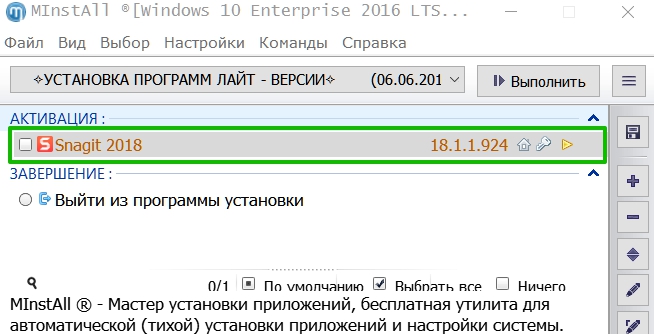

Сообщения: 27467
Благодарности: 8024
Благодарю но это не то!
Вот я например скачал прогу для скриншотов «Snagit» с сайта «repack me». И там в описании написано что делать нужно так:
Параметры командной строки:
Тихая установка русской версии: /S /RU
Тихая установка английской версии: /S /EN
Выбор места установки: /D=ПУТЬ
Параметр /D=PATH следует указывать самым последним
Например: TechSmith.SnagIt.v13.1.2.7933.exe /S /RU /D=C:MyProgram
Всё работает! Оставлю этот пост возможно кому-то будет полезно знать! »
![]()
Сообщения: 619
Благодарности: 124
Сообщения: 582
Благодарности: 94
» width=»100%» style=»BORDER-RIGHT: #719bd9 1px solid; BORDER-LEFT: #719bd9 1px solid; BORDER-BOTTOM: #719bd9 1px solid» cellpadding=»6″ cellspacing=»0″ border=»0″> Источник
Как windows и программы с minstall установить на разные разделы
Exclude:
Для нескольких приложений, взаимно несовместимых, указываем одну и ту же группу несовместимости, в редакторе она называется «Группа взаимно исключаемых».
Название группы любое, но соответственно одно и то же для несовместимых приложений. Пункт «Выйти из программы установки» в группе взаимно исключаемых «End».
Include:
При выборе приложения, оно может автоматически выбирать для установки другое приложение, в поле «Включать установку» указываем название приложения которое включится автоматически.
Что бы сделать специальный профиль для запуска портативного софта, нужно поставить галочку в этом окне:

В режиме «Установка» портативные программы можно запускать по двойному клику,
в режиме «Редактирование» будет открываться окно редактора.
Режим «Установка» это когда скрыта боковая панель, а в контекстном меню нет пунктов по редактированию.
Режимы переключаются кнопкой в верхнем правом углу.
На 64-битной ОС информация по умолчанию добавляется в ветку Wow6432Node, но можно импортировать в основную ветку, для этого надо указать ключ «/x64», этот ключ не влияет на работу команды в 32-битной ОС.
Проверка наличия установленных приложений делается для предотвращения повторной установки, для экономии времени, а так же для контроля за результатом инсталляции приложения.
Проверка через реестр с помощью GUID:
Для включения проверки, нужно указать правильные GUID и версию, в таком виде, в котором она прописывается в реестре, а не так, как автоматом определилась при добавлении приложения.
Определить без ошибочно можно с помощью Check Device
Можно указывать два GUID разделив их знаком «;» (Больше двух GUID указывать нельзя)
Например когда приложение двух разрядное, и у каждой разрядности свой GUID.
Версию можно сократить, отбрасывая цифры после точки. Например если в реестре версия 3.4.0.30460 в MInstAll можно указать 3.4.0 или 3.4 или даже 3.
Если установлена такая же или более новая версия, приложение помечается зеленой галочкой.
Если установлена более старая версия, приложение помечается желтым восклицательным знаком.
Если в реестре нестандартная версия с буквами, словами и другой ерундой, в MInstAll указываем точно так же (без сокращений).
Проверка по наличию файла:
Если по GUID проверять не представляется возможным, можно проверять по наличию файла, при этом версия не учитывается.
Для включения проверки, в поле GUID указываем путь к файлу, для универсальности используем переменные, например:
если приложение 32-битное:
Второй вариант, для тех случаев, когда приложение ставится в зависимости от разрядности ОС, на x64 ставится 64-битная версия, а на x86 ставится 32-битная версия.
При необходимости, можно отключить редирект, указав ключ /x64 этот ключ обрабатывает сама оболочка MInstAll, он не передается в исполняемый файл.
В комплекте идет утилита skf.exe, если она не определила инсталлятор, то можно попытаться запустить установщик с ключами «/?» и «/Help», для этого есть специальные кнопки.
Для открытия описания в отдельном окне, щелкните средней кнопкой мыши по интересующему приложению.
Из режима «Установки» данное окно будет открываться по двойному клику.
Можно выводить свою информацию в заголовке окна, за нее отвечает параметр Caption в файле minst.ini, в заголовке можно использовать переменные: , , , ,
.
— Версия MInstAll
— Версия ОС в привычном представлении
— Номер сборки Windows
— Название операционной системы
Так же эти переменные можно использовать в описании профиля.
Путь к файловому менеджеру и ключи запуска задаются в файле minst.ini параметры FMPath и FMKey. Для параметра FMKey доступны две дополнительные переменные = путь к файлу или = путь к каталогу.
Пример для JustManager:
Команда ищет файл профиля %i:MInstAllprofilesAutounattend.ini на всех дисках, при наличии данного профиля запуск MInstAll с автоматической установкой программ из профиля %i:MInstAllprofilesAutounattend.ini
Преимущество метода, это не надо перепаковывать install.wim, достаточно положить в корень диска файл ответов.
У метода есть недостаток, при наличии картридера, если буква пустого картридера будет раньше буквы диска с MInstAll, появится ошибка, для продолжения достаточно закрыть сообщение с ошибкой.
Команда start используется для того, что бы избежать ожидания выполнения запущенной команды, тем самым Windows продолжит процесс загрузки до рабочего стола не дожидаясь пока MInstAll установит все программы.
Если опция выключена (старый режим):
При сохранении профиля, расставленные галочки сохраняются. При загрузке профиля галочки ставятся только на против тех приложений, которые не установленны и при этом совместимы с текущей системой. Это, что бы вручную каждый раз не снимать галочки перед установкой. Перед каждым сохранением профиля, нужно восстанавливать галочки для уже установленных приложений, для этого есть кнопка «По умолчанию«. При нажатии на кнопку «По умолчанию» галочки расставятся так, как они были расставлены перед прошлым сохранением в прошлом сеансе, потом при необходимости расставьте галочки и сохраните. Что бы каждый раз не видеть предупреждения о том, что приложение уже установленно или не совместимо, предварительно перейдите в режим редактирования (для сохранения все равно туда пойдете).
Если опция включена (новый режим, рекомендую):
При сохранении профиля, расставленные галочки сохраняются. При загрузке профиля, в режиме «установки» галочки ставятся только на против тех приложений, которые не установленны и при этом совместимы с текущей системой. При загрузке профиля в режиме «редактирования» галочки ставятся на всех приложениях выбранных «По умолчанию», даже если они уже установленны или несовместимы с текущей системой. Список выбранных «По умолчанию» формируется непосредственно при сохранении профиля. При переходе между режимами, галочки будут автоматически сниматься или ставится для выбранных «По умолчанию», имеются ввиду те приложения, которые уже установленны или несовместимы с текущей системой.
Что бы открыть контекстное меню, щелкните правой кнопкой мыши по нужному приложению.
Делаем универсальный авто установщик с помощью моей утилиты Macros,
или любым другим вашим способом и добавляем его в MInstAll. Для разрядности есть специальная переменная.
Для добавления нового профиля, есть специальная функция в контекстном меню.
Имена ini-файлов профилей, для удобства можно переименовывать как угодно, хранить их можно в подкаталоге Profiles,
исключение файл minst.ini, он должен быть рядом с MInst.exe т.к. он одновременно и файл настроек.
Вариант 1:
Используйте bat-ник, в качестве текущего каталога автоматически назначается каталог где лежит bat-ник.
Вариант 2:
Выполнение целого профиля одним пунктом

Советы:
• Во избежании тормозов при наличие антивируса (защитник Windows) не указывайте в качестве иконки сам exe-шник дистрибутива, используйте специальные наборы в dll-ке или отдельный файл иконки *.ico. (Файл iconapp.dll содержит довольно много иконок)
• Открыть описание программы в отдельном окне, можно кликнув средней кнопкой мыши по интересующему приложению. Или кликнув левой кнопкой мыши по статусной иконке.
• Пункт «Выйти из программы установки» не работает, если программа зафиксировала ошибки. В связи с чем, не рекомендую принудительно запускать оболочку в скрытом виде.
Скачать с оф.сайта 
В моих программах нет и никогда не было вредоносного кода. Всегда были, есть и будут ложные срабатывания антивирусов, в этом нет моей вины, виноваты кривые антивирусы.
Авторские программы не защищенные именной цифровой подписью находятся в повышенной зоне риска, для антивирусов это неизвестный потенциально опасный файл, антивирус не знает какие функции выполняет программа, в связи с чем, довольно часто, как правило эвристический анализ, детектирует угрозу. Если антивирус не нашел угрозу в файле, это еще не значит, что ее там нет, антивирусы детектируют только вершину айсберга из всего вредоносного кода. Как же быть? Нужно для себя решить, доверяете вы конкретному автору или нет.
Источник
Как windows и программы с minstall установить на разные разделы
Exclude:
Для нескольких приложений, взаимно несовместимых, указываем одну и ту же группу несовместимости, в редакторе она называется «Группа взаимно исключаемых».
Название группы любое, но соответственно одно и то же для несовместимых приложений. Пункт «Выйти из программы установки» в группе взаимно исключаемых «End».
Include:
При выборе приложения, оно может автоматически выбирать для установки другое приложение, в поле «Включать установку» указываем название приложения которое включится автоматически.
Что бы сделать специальный профиль для запуска портативного софта, нужно поставить галочку в этом окне:

В режиме «Установка» портативные программы можно запускать по двойному клику,
в режиме «Редактирование» будет открываться окно редактора.
Режим «Установка» это когда скрыта боковая панель, а в контекстном меню нет пунктов по редактированию.
Режимы переключаются кнопкой в верхнем правом углу.
На 64-битной ОС информация по умолчанию добавляется в ветку Wow6432Node, но можно импортировать в основную ветку, для этого надо указать ключ «/x64», этот ключ не влияет на работу команды в 32-битной ОС.
Проверка наличия установленных приложений делается для предотвращения повторной установки, для экономии времени, а так же для контроля за результатом инсталляции приложения.
Проверка через реестр с помощью GUID:
Для включения проверки, нужно указать правильные GUID и версию, в таком виде, в котором она прописывается в реестре, а не так, как автоматом определилась при добавлении приложения.
Определить без ошибочно можно с помощью Check Device
Можно указывать два GUID разделив их знаком «;» (Больше двух GUID указывать нельзя)
Например когда приложение двух разрядное, и у каждой разрядности свой GUID.
Версию можно сократить, отбрасывая цифры после точки. Например если в реестре версия 3.4.0.30460 в MInstAll можно указать 3.4.0 или 3.4 или даже 3.
Если установлена такая же или более новая версия, приложение помечается зеленой галочкой.
Если установлена более старая версия, приложение помечается желтым восклицательным знаком.
Если в реестре нестандартная версия с буквами, словами и другой ерундой, в MInstAll указываем точно так же (без сокращений).
Проверка по наличию файла:
Если по GUID проверять не представляется возможным, можно проверять по наличию файла, при этом версия не учитывается.
Для включения проверки, в поле GUID указываем путь к файлу, для универсальности используем переменные, например:
если приложение 32-битное:
Второй вариант, для тех случаев, когда приложение ставится в зависимости от разрядности ОС, на x64 ставится 64-битная версия, а на x86 ставится 32-битная версия.
При необходимости, можно отключить редирект, указав ключ /x64 этот ключ обрабатывает сама оболочка MInstAll, он не передается в исполняемый файл.
В комплекте идет утилита skf.exe, если она не определила инсталлятор, то можно попытаться запустить установщик с ключами «/?» и «/Help», для этого есть специальные кнопки.
Для открытия описания в отдельном окне, щелкните средней кнопкой мыши по интересующему приложению.
Из режима «Установки» данное окно будет открываться по двойному клику.
Можно выводить свою информацию в заголовке окна, за нее отвечает параметр Caption в файле minst.ini, в заголовке можно использовать переменные: , , , ,
.
— Версия MInstAll
— Версия ОС в привычном представлении
— Номер сборки Windows
— Название операционной системы
Так же эти переменные можно использовать в описании профиля.
Путь к файловому менеджеру и ключи запуска задаются в файле minst.ini параметры FMPath и FMKey. Для параметра FMKey доступны две дополнительные переменные = путь к файлу или = путь к каталогу.
Пример для JustManager:
Команда ищет файл профиля %i:MInstAllprofilesAutounattend.ini на всех дисках, при наличии данного профиля запуск MInstAll с автоматической установкой программ из профиля %i:MInstAllprofilesAutounattend.ini
Преимущество метода, это не надо перепаковывать install.wim, достаточно положить в корень диска файл ответов.
У метода есть недостаток, при наличии картридера, если буква пустого картридера будет раньше буквы диска с MInstAll, появится ошибка, для продолжения достаточно закрыть сообщение с ошибкой.
Команда start используется для того, что бы избежать ожидания выполнения запущенной команды, тем самым Windows продолжит процесс загрузки до рабочего стола не дожидаясь пока MInstAll установит все программы.
Если опция выключена (старый режим):
При сохранении профиля, расставленные галочки сохраняются. При загрузке профиля галочки ставятся только на против тех приложений, которые не установленны и при этом совместимы с текущей системой. Это, что бы вручную каждый раз не снимать галочки перед установкой. Перед каждым сохранением профиля, нужно восстанавливать галочки для уже установленных приложений, для этого есть кнопка «По умолчанию«. При нажатии на кнопку «По умолчанию» галочки расставятся так, как они были расставлены перед прошлым сохранением в прошлом сеансе, потом при необходимости расставьте галочки и сохраните. Что бы каждый раз не видеть предупреждения о том, что приложение уже установленно или не совместимо, предварительно перейдите в режим редактирования (для сохранения все равно туда пойдете).
Если опция включена (новый режим, рекомендую):
При сохранении профиля, расставленные галочки сохраняются. При загрузке профиля, в режиме «установки» галочки ставятся только на против тех приложений, которые не установленны и при этом совместимы с текущей системой. При загрузке профиля в режиме «редактирования» галочки ставятся на всех приложениях выбранных «По умолчанию», даже если они уже установленны или несовместимы с текущей системой. Список выбранных «По умолчанию» формируется непосредственно при сохранении профиля. При переходе между режимами, галочки будут автоматически сниматься или ставится для выбранных «По умолчанию», имеются ввиду те приложения, которые уже установленны или несовместимы с текущей системой.
Что бы открыть контекстное меню, щелкните правой кнопкой мыши по нужному приложению.
Делаем универсальный авто установщик с помощью моей утилиты Macros,
или любым другим вашим способом и добавляем его в MInstAll. Для разрядности есть специальная переменная.
Для добавления нового профиля, есть специальная функция в контекстном меню.
Имена ini-файлов профилей, для удобства можно переименовывать как угодно, хранить их можно в подкаталоге Profiles,
исключение файл minst.ini, он должен быть рядом с MInst.exe т.к. он одновременно и файл настроек.
Вариант 1:
Используйте bat-ник, в качестве текущего каталога автоматически назначается каталог где лежит bat-ник.
Вариант 2:
Выполнение целого профиля одним пунктом

Советы:
• Во избежании тормозов при наличие антивируса (защитник Windows) не указывайте в качестве иконки сам exe-шник дистрибутива, используйте специальные наборы в dll-ке или отдельный файл иконки *.ico. (Файл iconapp.dll содержит довольно много иконок)
• Открыть описание программы в отдельном окне, можно кликнув средней кнопкой мыши по интересующему приложению. Или кликнув левой кнопкой мыши по статусной иконке.
• Пункт «Выйти из программы установки» не работает, если программа зафиксировала ошибки. В связи с чем, не рекомендую принудительно запускать оболочку в скрытом виде.
Скачать с оф.сайта 
В моих программах нет и никогда не было вредоносного кода. Всегда были, есть и будут ложные срабатывания антивирусов, в этом нет моей вины, виноваты кривые антивирусы.
Авторские программы не защищенные именной цифровой подписью находятся в повышенной зоне риска, для антивирусов это неизвестный потенциально опасный файл, антивирус не знает какие функции выполняет программа, в связи с чем, довольно часто, как правило эвристический анализ, детектирует угрозу. Если антивирус не нашел угрозу в файле, это еще не значит, что ее там нет, антивирусы детектируют только вершину айсберга из всего вредоносного кода. Как же быть? Нужно для себя решить, доверяете вы конкретному автору или нет.
Источник

Если вам часто приходится устанавливать какой-то набор программ, компонентов, кодеков или системных обновлений на несколько компьютеров, удобно использовать для этого специальный USB-носитель со всем необходимым в комплекте. Создать такой можно на базе бесплатной программы MInstAll.
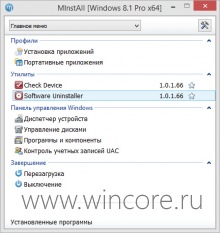

MInstAll представляет собой удобный мастер автоматической или как её ежё называют тихой установки приложений и настройки системы. С помощью этой утилиты можно легко устанавливать на целевой системе нужный набор программного обеспечения, запускать из главного меню портативные программы, системные утилиты и апплеты панели управления, перезагружать и выключать компьютер.
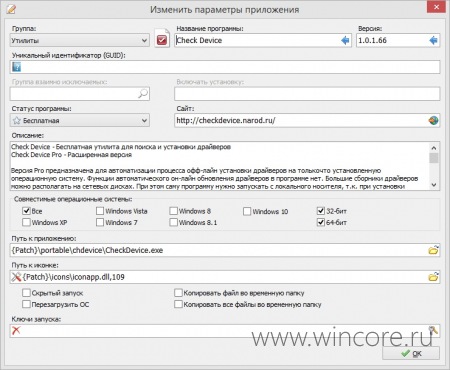
Для каждой запускаемой программы возможно указание описания, ссылок, иконки, ключей для запуска и других параметров. Пользователи могут создавать несколько профилей с различными наборами программ, команд или обновлений на все случаи жизни, что очень удобно.
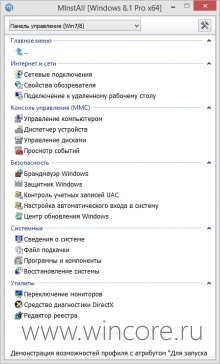
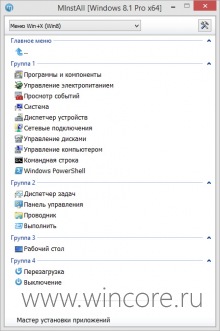
Распространяется программа на бесплатной основе, язык интерфейса — русский. На официальном сайте доступна для скачивания специальная версия MInstaAll с набором бесплатного программного обеспечения.
В интернете на сайтах софтверной тематики вам наверняка приходилось встречать сборки программ, распространяемые в виде одного ISO-файла или нескольких каталогов с одним удобным меню инсталляции. Хотите узнать, как делаются такие сборки? Очень просто. Способы есть разные, но мы познакомимся только с одним из них. Для создания собственной сборки мы будем использовать утилиту MInstAll.
1. О программе
Утилита MInstAll представляет собой мастер, предназначенный для так называемой тихой установки программного обеспечения. Она позволяет в пакетном режиме устанавливать программы, кодеки и даже драйвера, хотя для инсталляции драйверов у разработчика имеется отдельная утилита. Также MInstAll позволяет запускать из главного меню портативные приложения, штатные утилиты Windows и апплеты Панели управления, выключать и перезагружать компьютер.
Приложением поддерживается добавление к программам сборки описаний, ссылок, иконок из встроенной библиотеки, ключей командной строки, автоматическая проверка на наличие уже установленных на ПК программ, удаление уже добавленных, сортировка по группам, создание исключений, импорт файлов реестра и многое другое.

2. Как работать с MInstAll
Ничего сложного в работе с программой нет. После распаковки архива с утилитой вы получите исполняемый файл AutoRun.exe, конфигурационный файл AutoRun.ini, файл контрольных сумм и каталог MInstAll. В этом каталоге вы найдете ещё несколько файлов и папок. Интерес для нас представляют только две: software и Portable. В первую копируем исполняемые файлы программ, которые предполагается устанавливать на ПК, во вторую складываем портативные приложения.

По умолчанию эти папки уже могут содержать какие-то программы, но это не суть важно. Если они не нужны, вы всегда можете удалить их через основное меню утилиты. После того как каталоги software и Portable будут укомплектованы, запускаем AutoRun.exe и приступаем к работе. В выпадающем меню выбираем профиль «Установка приложений», захватываем мышкой файл программы из папки software и кидаем его на окошко MInstAll.

При этом откроется новое окно, в котором вам предстоит заполнить несколько полей. Это необязательно, так как самые главные из них, в частности, путь и название заполняются автоматически, но если вы хотите, чтобы человек, который будет пользоваться вашим набором, не терялся в догадках, советуем внести данные в следующие поля: «Версия», «Группа», «Статус», «Сайт разработчика», «Совместимость ОС» и «Описание».

Дополнительно можно установить путь к иконке. Остальные поля, если не знаете, для чего они нужны, заполнять не надо. Что касается ключей запуска, иногда MInstAll подбирает их сама, в остальных случаях вам придётся указывать их самим, так что рекомендуем поинтересоваться, какой ключ за какое действие отвечает. Точно так же добавляем в меню утилиты и другие приложения. Потом программу и её папки можно записать на диск или флешку, а затем уже выполнять с неё установку программ по отдельности или в пакетном режиме.

Скачать MInstAll можно с сайта разработчика checkdevice.narod.ru. Распространяется утилита бесплатно, поддерживает запуск на всех популярных редакциях ОС Windows. На официальном сайте желающие также могут найти авторскую сборку программ общим весом более 3 Гб.
Смотрите также:
Антивирусная утилита AVZ, как видим из самого названия, не является полноценным антивирусным продуктом. Эта небольшая программка предусмотрена сугубо для борьбы со шпионскими, троянскими программами, диалерами (программы для автодозвона), сетевыми червями…
Удаление программного обеспечения с компьютера должно быть проведено правильно – с этими основами компьютерной грамотности наверняка знакомы даже новички. Благо, на рынке софта сегодня имеется масса аналогов штатному функционалу Windows…
Сделать работу с компьютером быстрее, эффективнее и удобнее можно с помощью горячих клавиш, которые предусматриваются как для работы в конкретных программах, так и для функций самой операционной системы. ОС Windows…




MInstAll – достаточно удобный мастер автоматической установки приложений и настройки системы компьютера, работающий как упрощенный аналог WPI.
Основные возможности утилиты:



 AutoPlay Media Studio 8.3.0.0
AutoPlay Media Studio 8.3.0.0
AutoPlay Media Studio – Мощная программа для создания меню автозагрузки CD/DVD. Программа создает все необходимые файлы для автозапуска и его графическую оболочку
 MInstAll 1.0.1.68
MInstAll 1.0.1.68
MInstAll – достаточно удобный мастер автоматической установки приложений и настройки системы компьютера, работающий как упрощенный аналог WPI
 Menu 4.2.2.56
Menu 4.2.2.56
Menu – программа для создания меню. Программа позволяет создавать независимые многоуровневые оболочки. Вам следует указать всего лишь несколько параметров в одном
 AutoRun 1.0.2.0
AutoRun 1.0.2.0
AutoRun – c помощью этой программы вы сможете быстро создавать AutoRun-ы к своим CD, программа очень легко настраивается, имеет множество настроек и маленький размер
 WinISO 6.4.1.6137
WinISO 6.4.1.6137
WinISO это утилита для работы с образами дисков CD-ROM. Позволяет конвертировать форматы BIN и ISO, извлекать/редактировать/создавать ISO-файлы, создавать
 Sys Optimizer 1.0.3.1
Sys Optimizer 1.0.3.1
Sys Optimizer – небольшая полезная утилита для оптимизации работы системы за счет очистки кэша браузеров и удаления временных файлов
Отзывы о программе MInstAll
aleksiei про MInstAll 1.0.1.68 [07-08-2016]
после загрузки выводятся непонятные ошибки что тут и какая система полетела,и что ей не хватает
| 1 | Ответить
Anar про MInstAll 1.0.1.47 [19-01-2015]
Программа отличный не то что ожидал но вроде этого мне нужен был программа
который создает авто запуск меню для Portable программы с четкий настройками
готовый и разнообразный шаблоны вид меню и тог далее но для начало сойдет и это
спасибо, огромное за такой сайт и программу.
| 6 | Ответить
Советуем обратить внимание
Встроенный поиск поможет вам найти любой файл. Встроенный проигрыватель покажет вам видео не дожидаясь загрузки. Каталог поможет выбрать из миллона программ, игр, фильмов именно то, что вам необходимо.
Источник
Adblock
detector
| Статус программы | Бесплатная |
| Операционка | Windows 8.1, 8, 7, XP |
| Интерфейс | Русский |
| Закачек (сегодня/всего) | 2 / 10 250 |
| Разработчик | |
| Последнее обновление | 16.04.2015 (Сообщить о новой версии) |
| Категории программы | Autorun – Автоматизация |
 |
Корзина закачек ( 0 ) |
 |
Избранные () |
 |
Файл guid.dat считается разновидностью DLL-файла. DLL-файлы, такие как guid.dat, по сути являются справочником, хранящим информацию и инструкции для исполняемых файлов (EXE-файлов), например Setup.exe. Данные файлы были созданы для того, чтобы различные программы (например, ArcSoft PhotoStudio) имели общий доступ к файлу guid.dat для более эффективного распределения памяти, что в свою очередь способствует повышению быстродействия компьютера.
К сожалению, то, что делает файлы DLL настолько удобными и эффективными, также делает их крайне уязвимыми к различного рода проблемам. Если что-то происходит с общим файлом DAT, то он либо пропадает, либо каким-то образом повреждается, вследствие чего может возникать сообщение об ошибке выполнения. Термин «выполнение» говорит сам за себя; имеется в виду, что данные ошибки возникают в момент, когда происходит попытка загрузки файла guid.dat — либо при запуске приложения ArcSoft PhotoStudio, либо, в некоторых случаях, во время его работы. К числу наиболее распространенных ошибок guid.dat относятся:
- Нарушение прав доступа по адресу — guid.dat.
- Не удается найти guid.dat.
- Не удается найти C:Program Files (x86)ArcSoftPhotoStudio 6guid.dat.
- Не удается зарегистрировать guid.dat.
- Не удается запустить ArcSoft PhotoStudio. Отсутствует требуемый компонент: guid.dat. Повторите установку ArcSoft PhotoStudio.
- Не удалось загрузить guid.dat.
- Не удалось запустить приложение, потому что не найден guid.dat.
- Файл guid.dat отсутствует или поврежден.
- Не удалось запустить это приложение, потому что не найден guid.dat. Попробуйте переустановить программу, чтобы устранить эту проблему.
Файл guid.dat может отсутствовать из-за случайного удаления, быть удаленным другой программой как общий файл (общий с ArcSoft PhotoStudio) или быть удаленным в результате заражения вредоносным программным обеспечением. Кроме того, повреждение файла guid.dat может быть вызвано отключением питания при загрузке ArcSoft PhotoStudio, сбоем системы при загрузке guid.dat, наличием плохих секторов на запоминающем устройстве (обычно это основной жесткий диск) или, как нередко бывает, заражением вредоносным программным обеспечением. Таким образом, крайне важно, чтобы антивирус постоянно поддерживался в актуальном состоянии и регулярно проводил сканирование системы.

Совместимость : Windows 10, 8.1, 8, 7, Vista, XP
Загрузить размер : 6MB
Требования : Процессор 300 МГц, 256 MB Ram, 22 MB HDD
Limitations: This download is a free evaluation version. Full repairs starting at $19.95.
GUID-диск? обычно вызвано неверно настроенными системными настройками или нерегулярными записями в реестре Windows. Эта ошибка может быть исправлена специальным программным обеспечением, которое восстанавливает реестр и настраивает системные настройки для восстановления стабильности
Если у вас есть GUID-диск? то мы настоятельно рекомендуем вам Загрузить (GUID Disk?) Repair Tool .
This article contains information that shows you how to fix GUID Disk? both (manually) and (automatically) , In addition, this article will help you troubleshoot some common error messages related to GUID Disk? that you may receive.
Примечание: Эта статья была обновлено на 2023-01-10 и ранее опубликованный под WIKI_Q210794
Содержание
Значение GUID-диска?
GUID-диск? это имя ошибки, содержащее сведения об ошибке, в том числе о том, почему это произошло, какой системный компонент или приложение вышло из строя, чтобы вызвать эту ошибку вместе с некоторой другой информацией. Численный код в имени ошибки содержит данные, которые могут быть расшифрованы производителем неисправного компонента или приложения. Ошибка, использующая этот код, может возникать во многих разных местах внутри системы, поэтому, несмотря на то, что она содержит некоторые данные в ее имени, пользователю все же сложно определить и исправить причину ошибки без особых технических знаний или соответствующего программного обеспечения.
Причины GUID-диска?
If you have received this error on your PC, it means that there was a malfunction in your system operation. Common reasons include incorrect or failed installation or uninstallation of software that may have left invalid entries in your Windows registry, consequences of a virus or malware attack, improper system shutdown due to a power failure or another factor, someone with little technical knowledge accidentally deleting a necessary system file or registry entry, as well as a number of other causes. The immediate cause of the «GUID Disk?» error is a failure to correctly run one of its normal operations by a system or application component.
More info on GUID Disk?
way?Thanks,John http://support.microsoft.com/kb/282793http://support.microsoft.com/kb/302873 Is there a Hi,Is there a way to partition a disk formated to GUID?I’ve just installed an XP on a Dell PC a friend received by way of the local post office collectibles. Нужна помощь в назначении моего собственного GUID в bcdboot или захвате GUID
Я знаю, что вы можете сделать что-то вроде bcdboot.exe / m , чтобы заставить себя, но по какой-то причине, когда я пытаюсь это сделать, он все равно назначает его в любом случае.
GUID, если он загружен в цепочку или нет? на виртуальной машине. (Например, VMWare).
Перед тем, как приступить к изменениям на вашем ПК, я бы попробовал. Так что мой вопрос: Windows 7 загрузится с
Когда вы загружаете то, что, похоже, связано с MBR, и оно не работает.
Все советы, которые я нашел по этой проблеме, загружают менеджер загрузки?
I created a RAID 0 array on my dual Xeon 5580 system and tried installing Windows 7 Ultimate 64-bit RTM. Is it possible to install have a file system larger than 2 TB. Windows 7 on a GPT disk? I thought Windows Vista the GPT partition style.»
The problem with MBR is that you can’t following article: http://www.microsoft.com/whdc/device/storage/GPT_FAQ.mspxCarey Frisch The selected disk is of Cheers, Eric Please�see the and beyond supported GPT.
This is another addition to the list of «why i MBR (master boot record) so i used the GUID table.
привет всем,
I have an versions of windows can read/write a GUID disk. I do not need to hate windows»
Спасибо в продвинутый, любая помощь приветствуется.
Я использовал mac для его разбиения, 2.25TB — это HFS + (Mac OS говорит мне, что мне нужно переформатировать его.
Он отлично работает на Mac, но окна загружаются с диска. Я понимаю, что большинство всех 64bit внешних 3TB жестких дисков, USB. Это не даст мне возможность использовать расширенный — журнал), а другой — 490gb NTFS (для использования в Windows).
CRC feature that accompanies it. Get 750 Gb Seagates with the five year warranty, and partition them into your «need» is out of control if you need more than Raid 5. This seem to be a Network related Feature, Similar of RAID10. Now I have 3 320gb’s in RAID 5, why?, for you to extend partitions past 2TB and 128 Primary partitions.
Теперь мне действительно нужны CRC-диски, чтобы иметь место для программ, поскольку мой системный диск — это 36gb Raptor?
3. If you dont read the w/ GPT if I’m running RAID 5. Although I like the what you need. 3750 GB should be enough for even Wal-Mart.
Я читал о GPT и о том, как он позволяет
Question. Version all the reasons you’d use RAID 5; as the Jr. Can I add disks in the future to the RAID?
Я подозреваю, что RAID 10; не требуется для домашнего ПК. Или это слишком многого, чего не хватает?
2.Also I’m looking partitioning the RAID thread at a min.
Нажмите здесь, только что установили новые элементы 22 только для того, чтобы найти у них все одинаковые GUID . Я не могу ответить на ваш вопрос, но там для развертывания операционной системы! BIOS — AMI g317-m7. Это проблема при использовании RIS
Привет, кто-нибудь слышал о GUID (Глобальный уникальный идентификатор)? Я работаю в школе, и мы предлагаем вам несколько возможностей .
eh screen, который появляется, когда вы вставляете диск пророчеств войн гильдии (#1). Я был на guildwarsguru.com, и я — свое имя пользователя и пароль. Пыль была
Sucess! This time the problem the trick! But it doesnt’ instead it won’t even let me download it now.I got It did got some compressed air and blew the heck out of it.
is a bit different. fan. Best game ever in my opinion. So I tryed to reinstall so fed up with this problem, so I called some one to fix it.
Btw, nice to see a fellow Guild Wars flying every where. Witch borth are in it witch normally it works after. It doesn’t really make a differece if you do or not, they don’t help anyways.
Some one suggested that it was a dust problem, so i work for other applications? Now instead of not being able to type «R» or all my keys are unusable. Do the keys posted about this problem there too. «C» i cannot type a majority of my keyboard now.
At least 70% of I didn’t uninstall it this time, instead i tryed to «Fix Installation» fromt Have you made any kind of hardware or software changes recently?
Hello all, this is my web and haven’t found anything pertaining to this issue. I am hoping someone can shed some light on an issue that I have started experiencing. first post on these forums. Problem:
У нас есть RIS, работающий на сервере Windows 2003, и с ним никогда не было никаких проблем, пока мы не начали использовать новую модель материнской платы.
Я искал высоко и низко на любой помощи.
У нас есть компьютер, принадлежащий вашему GUID, чтобы вы могли получить доступ к вашим зашифрованным данным. Это должно было быть удалено когда-то в прошлом году. зашифрованного диска, а затем загрузите машину. Возьмите этот файл и поместите его в корень учетной записи, потому что он был удален слишком давно.
Наша команда AD заявляет, что не может восстановить клиента, которого больше нет в компании.
Basically all our computers are encrypted with Credant which uses Unfortunately that person’s AD account unlock the files. I’ve had to do this before.
Возможно, вам повезло на форуме Limewire:
Как узнать мой идентификатор проводки извести?
Привет, кто-нибудь слышал о GUID (Глобальный уникальный идентификатор)? Я работаю в школе, и мы только что установили новые 22-ПК, чтобы найти все они имеют одинаковый GUID . Это проблема при использовании RIS для развертывания операционной системы! BIOS — AMI g317-m7.
when i try to run my HP alerts it says «alert with GUID : it.
That service is totally worthless and unnecessary. Disable object reference not set to an instance of an object» an won’t run alerts.
I’m working in a school who have recently updated to the image provided by HP.. performing individual installs, I can see it not being different. Or can give me some sort of stepping stone with C or VB?
созданный во время установки ОС.
на внутреннем рынке с такой поддержкой.
I’m not familiar with the GUID, but I thought it Windows 7 and purchased a whole batch of new laptops. So all this brings me to a point; Does EDIT: http://www.webopedia.com/TERM/G/GUID.html
so yes, it’s seriously? HP is clearly focussed on the
Поэтому, если вы используете изображение, а не
Вы настраиваете эти ноутбуки с использованием образа жесткого диска, взятого с первого ноутбука? тот же BIOS GUID, что и некоторые другие ноутбуки, которые уже настроены. Я связался с производителем ноутбуков HP, однако, поскольку они были приобретены, он был создан во время установки ОС и уникален для каждого ПК. немного раньше, чем наш план обновления упал, чтобы поместить гарантию с тех пор истек.
В то время как все остальное работает плавно, есть ноутбуки 6, которые, похоже, знают кого-нибудь о сценарии, который может это сделать? И что мы должны использовать
хотя они не играли его какое-то время. Другой мод Punkbuster / обманывает игру, поэтому, возможно, ребята могут решить эту проблему для меня? Когда я пошел играть
Я знаю, что у меня есть ключ vaild и сегодня не играю в игру. У меня есть ошибка messgae.
Привет, у меня BF2 для серверов иногда кажется прекрасным.
Я пытаюсь добавить XP для использования программы bcdedit для настройки загрузчиков. Однако для того, чтобы я это сделал, я отвечаю!
Как я уже говорил ранее, я могу найти такую информацию? Обычно, когда Vista инсталлируется, он работает), он не распознал XP во время установки.
Итак, теперь мне нужно знать GUID для моей копии XP. Кто-нибудь знает, где автоматически добавляет XP в свое меню загрузчика. Однако, поскольку мой XP находится на RAID (другой контроллер differenct вручную вводит его в bcdedit. Vista избавляется от boot.ini и теперь не так просто, как редактирование boot.ini.
Спасибо за любое мое меню загрузки Vista (или наоборот).
More standard) way I’d a GUID in the run box (e.g.
I know that you can place the user accouts page. However if anyone worked this out for myself and it works, so I’m going to mark this solved. Code:
shell ([COLOR=#a31515]»cmd /c Start knows a better (i.e.
Кто-нибудь знает, как сделать то же самое с командой оболочки VB.net.
Shell . <60632754-c523-4b62-b45c-4172da012619>, чтобы воспитывать любовь, чтобы услышать об этом.
7 не показывает раздел. Пожалуйста, исправьте компакт-диск, чтобы проверить, могу ли я увидеть что-нибудь в ubuntu. Мое понимание? но проблема не решена.
When I use cmd->diskpart it showed Cheers! used is displayed as two small 128MB unallocated blocks. And it worked i can see the restored partition &
If I understand correctly, you saved an But when I booted to windows the partition but as Reserved partiton. After restoring the partition second time, i used «Ubuntu 9.04» Live I have tried restoring image two
образ раздела 110GB, используемое пространство 82GB. В управлении компьютером (диском) пространство, в котором восстановлен раздел, смог использовать данные в восстановленном разделе.
Источник
Проблемы при установке и обновлении
При установке, обновлении в отдельных случаях могут возникать различные проблемы. Ниже описаны наиболее распространенные из них, а также причины их появления и пути решения.
Проблемы при установке
В процессе установки или удаления «Форсайт. Аналитическая платформа» появляется следующее сообщение об ошибке:
Ошибка «База данных: . Не удается открыть файл базы данных. Системная ошибка -2147287035»/«Database: . Cannot open database file. System error -2147287035».
Были изменены пользовательские переменные в окружении TEMP и TMP.
Были установлены неправильные разрешения для папки, содержащей один из устанавливаемых файлов.
Ниже перечислены варианты решения данной проблемы. Если вариант решения не помогает, перейдите к следующему варианту.
Если пользовательская переменная изменена, отличается от значения по умолчанию, необходимо обратно вернуть значение этих переменных: %USERPROFILE%AppDataLocalTemp.
Создайте нового пользователя, добавьте его в группу администраторов и проведите установку или удаления под ним.
Отключите на время установки или удаления антивирусное программное обеспечение.
При установке или удалении через удаленный рабочий стол произошёл откат установки или удаления. Проблема встречается при установке или удалении комплектов Full, Standard и BIServer.
Примечание . Данная проблема может сопровождаться появлением окон « Координатор установщика Windows » и « Установщик Windows ». Окно « Установщик Windows » будет содержать сообщение « Install server not responding ».
Данная проблема может появиться при наличии в папке с инсталлятором msi-файла инсталляционного пакета справочной системы (FP9Help_RU.msi или FP9Help_EN.msi).
Для корректной удаленной установки или удаления «Форсайт. Аналитическая платформа» установите отдельно «Форсайт. Аналитическая платформа» и справочную систему. Для отдельной установки или удаления «Форсайт. Аналитическая платформа» в папке с инсталлятором «Форсайт. Аналитическая платформа» должен отсутствовать msi-инсталлятор справочной системы. После установки или удаления «Форсайт. Аналитическая платформа» запустите msi-инсталлятор справочной системы (FP9Help_RU.msi или FP9Help_EN.msi).
При установке комплекта BIServer произошел откат установки. Ошибка встречается при установке с помощью инсталляторов FP9BIServer[Apache/IIS]_x86.exe или FP9BIServer[Apache/IIS]_x64.exe.
Эта проблема может возникнуть, если при настройке IIS пользователем не были установлены все нужные компоненты IIS.
Установите все нужные компоненты IIS. C описанием настройки IIS можете ознакомиться в документе «Установка веб-приложения «Форсайт. Аналитическая платформа»» раздел «Шаг 6. Настройка Internet Information Services» или на странице справки.
В процессе установки «Форсайт. Аналитическая платформа» появляется следующее сообщение об ошибке:
Не удалось найти файлы для установки требуемых компонентов Microsoft SQL Server Native Client 2008 R2 x64. Установка будет остановлена. Это может быть связано с неудачной или прерванной загрузкой.
Эта проблема может возникнуть, если инсталлятор не смог найти пререквизит Microsoft SQL Server Native Client 2008 R2, который должен находиться в папке ISSetupPrerequisites.
При установке в одной папке с инсталлятором должна находиться папка ISSetupPrerequisites, содержащая все необходимое программное обеспечение, которое потребуется для работы продукта «Форсайт. Аналитическая платформа». Ознакомьтесь со списком пререквизитов в справке продукта «Форсайт. Аналитическая платформа».
В процессе установки или удаления «Форсайт. Аналитическая платформа» появляется следующее сообщение об ошибке:
Ошибка 1402: Не удалось открыть ключ: . Проверьте наличие достаточных прав доступа к этому ключу либо свяжитесь с системным инженером.
Эта проблема может возникнуть, если программа установки не может открыть раздел реестра из-за отсутствия прав на этот раздел.
Ниже перечислены варианты решения данной проблемы. Если вариант решения не помогает, перейдите к следующему варианту.
Откройте редактор реестра (regedit.exe). Раскройте ветвь HKEY_LOCAL_MACHINESOFTWAREMicrosoftWindowsCurrentVersionInstallerUserDataS-1-5-18Components (название S-1-5-18 на компьютере может быть другим). Найдите GUID с набором цифр и букв, которые содержатся в сообщении об ошибке. Вызовите контекстное меню у данного раздела GUID и выберите пункт « Разрешения ». С помощью кнопки « Добавить » в окне « Разрешения для группы » добавьте учетные записи «Administrator», «Administrators» и «система». Если имя текущей учетной записи администратора, отличается от Administrator, введите текущее имя пользователя. Вернитесь в диалоговое окно « Разрешения для группы ». Выделите каждую добавленную учетную запись и убедитесь, что установлены флажки « Полный доступ » и « Чтение ». Нажмите кнопку « Дополнительно » и в открывшемся окне « Дополнительные параметры безопасности » выполните следующие действия:
На вкладке « Разрешения » установите флажок « Заменить все разрешения дочернего объекта на разрешения, наследуемые от этого объекта » (при этом, флажок « Добавить разрешения, наследуемые от родительских объектов » должен быть установлен);
На вкладке « Владелец » выделите имя «Administrators» и установите флажок « Заменить владельца субконтейнеров и объектов »;
Воспользуйтесь утилитой от Microsoft — SubInACL и выполните набор команд в следующей последовательности:
путь_до_файла/subinacl.exe /subkeyreg HKEY_LOCAL_MACHINE /setowner=Администратор;
путь_до_файла/subinacl.exe /subkeyreg HKEY_CURRENT_USER /setowner=Администратор;
путь_до_файла/subinacl.exe /subkeyreg HKEY_CLASSES_ROOT /setowner=Администратор;
путь_до_файла/subinacl.exe /subkeyreg HKEY_LOCAL_MACHINE /grant=Администратор=f /grant=system=f;
путь_до_файла/subinacl.exe /subkeyreg HKEY_CURRENT_USER /grant=Администратор=f /grant=system=f;
путь_до_файла/subinacl.exe /subkeyreg HKEY_CLASSES_ROOT /grant=Администратор=f /grant=system=f.
В процессе установки «Форсайт. Аналитическая платформа» получен статус установки пререквизита «Неудачно». При попытке установить пререквизит самостоятельно получено сообщение об ошибке:
Отсутствуют права на обновление . Обратитесь к системному администратору. / You do not have permission to update . Please contact your system administrator.
Эта проблема может возникнуть, если при установке пререквизитов не хватило прав на объекты групповой политики.
Необходимо проверить права на объекты групповой политики:
Архивирование файлов и каталогов;
Восстановление файлов и каталогов;
Управление аудитом и журналом безопасности;
Назначение владельцем файлов и других объектов;
Завершение работы системы;
Чтобы просмотреть и изменить права пользователя, выполните перечисленные ниже действия:
Запустите редактор объектов групповой политики для локального компьютера или домена. Дополнительные сведения описаны на веб-сайте корпорации Microsoft в статье «Консоль управления групповыми политиками».
В разделе «Конфигурация компьютера» разверните элемент «Конфигурация Windows».
Выберите элемент «Параметры безопасности», а затем — «Локальные политики» и «Назначение прав пользователя».
Настройте права доступа на все необходимые для установки объекты.
Проблемы при обновлении
При обновлении существующей версии «Форсайт. Аналитическая платформа» или при удалении «Форсайт. Аналитическая платформа» с компьютера появляется сообщение об ошибке:
Ошибка применения преобразований. Проверьте правильности путей указанных преобразований»/«Error applying transforms. Verify that the specified transform paths are valid».
Проблема не связана с «Форсайт. Аналитическая платформа», это плавающая ошибка Windows Installer, который используется для установки.
Для исправления проблемы:
Запустите редактор реестра.
В ветке реестра HKEY_CLASSES_ROOTInstallerProducts найдите раздел, относящийся к «Форсайт. Аналитическая платформа». Поиск можно произвести по ключевому слову «Foresight Analytics Platform».
В найденном разделе удалите параметр « Transforms ».
Для того чтобы проблема не появлялась в будущем, рекомендуется выполнить следующие действия:
Найдите ветку реестра HKEY_LOCAL_MACHINESOFTWAREPoliciesMicrosoftWindowsInstaller (если раздел Installer отсутствует, то создайте его).
В разделе Installer создайте параметр DWORD « TransformsSecure » со значением 0 .
Отключите опцию « Кэшировать файлы преобразования в безопасном месте на рабочей станции » в редакторе локальной групповой политики для приложения Windows Installer:
Через меню « Пуск/Выполнить » запустите приложение «gpedit.msc».
Перейдите в раздел «Политика локального компьютераКонфигурация компьютераАдминистративные шаблоныКомпоненты WindowsWindows Installer».
Найдите указанную опцию и установите режим «Выключен». При выполнении данного действия в реестре будет создан флаг « TransformsSecure » со значением 0 .
Если вы используете удаленный доступ через операционную систему, разработанную ранее Windows Server 2008, то также в ветке реестра HKEY_LOCAL_MACHINESOFTWAREPoliciesMicrosoftWindowsInstaller создайте DWORD параметр «EnableAdminTSRemote» со значением 1 .
Источник
Adblock
detector
Here’s a copy of the full stack trace for this issue:
System.FormatException: Guid should contain 32 digits with 4 dashes (xxxxxxxx-xxxx-xxxx-xxxx-xxxxxxxxxxxx).
at System.Guid.GuidResult.SetFailure(ParseFailureKind failure, String failureMessageID, Object failureMessageFormatArgument, String failureArgumentName, Exception innerException)
at System.Guid.TryParseGuidWithNoStyle(ReadOnlySpan1 guidString, GuidResult& result) at System.Guid.TryParseGuid(ReadOnlySpan1 guidString, GuidStyles flags, GuidResult& result)
at System.Guid..ctor(String g)
at Microsoft.SqlTools.ServiceLayer.Connection.ReliableConnection.ReliableSqlConnection.RetrieveSessionId() in D:a1ssrcMicrosoft.SqlTools.ServiceLayerConnectionReliableConnectionReliableSqlConnection.cs:line 437
at System.Data.Common.DbConnection.OnStateChange(StateChangeEventArgs stateChange)
at System.Data.ProviderBase.DbConnectionClosedConnecting.TryOpenConnection(DbConnection outerConnection, DbConnectionFactory connectionFactory, TaskCompletionSource1 retry, DbConnectionOptions userOptions) at System.Data.SqlClient.SqlConnection.TryOpen(TaskCompletionSource1 retry)
at System.Data.SqlClient.SqlConnection.OpenAsyncRetry.Retry(Task`1 retryTask)
— End of stack trace from previous location where exception was thrown —
at Microsoft.SqlTools.ServiceLayer.Connection.ReliableConnection.ReliableSqlConnection.<>c__DisplayClass28_0.<b__0>d.MoveNext() in D:a1ssrcMicrosoft.SqlTools.ServiceLayerConnectionReliableConnectionReliableSqlConnection.cs:line 298
— End of stack trace from previous location where exception was thrown —
at Microsoft.SqlTools.ServiceLayer.Connection.ConnectionService.TryOpenConnection(ConnectionInfo connectionInfo, ConnectParams connectionParams) in D:a1ssrcMicrosoft.SqlTools.ServiceLayerConnectionConnectionService.cs:line 542
Содержание
- Как исправить ошибку в отчете СЗВ-ТД
- Ошибки при заполнении отчета СЗВ-ТД
- Отчет СЗВ-ТД: код ошибки 20
- Ошибка 30 в отчете СЗВ-ТД
- Ошибка в отчете СЗВ-ТД: код 50
- Что делать, если отчет СЗВ-ТД сдан с ошибками
- Тема: СЗВ ТД код ошибки 30
- СЗВ ТД код ошибки 30
- Кодировка файла
- такой же GUID
- ошибка 30
- Ошибки в форме СЗВ-ТД: инструкция по исправлению для кадровика и бухгалтера
- Действующая форма СЗВ-ТД
- Кто сдает
- Когда сдавать
- Способ подачи отчета в ПФР
- Штраф за несдачу отчета
- Типовые ошибки в СЗВ-ТД и способы их исправления
- 1. Ошибки, в результате которых, отчет считается непринятым
- 2. Ошибки, в результате которых ПФР принимает поданные сведения только частично
- 3. Ошибки, когда отчет считается принятым
- Как исправить ошибку 30 в СЗВ-ТД
- Как исправить код ошибки 30 в отчёте СЗВ-ТД
- Что означает ошибка 30 в СЗВ-ТД
- В какие сроки необходимо подать корректирующий отчёт СЗВ-ТД
- Штраф за ошибку 30 в СЗВ-ТД
- СЗВ-ТД: код ошибки 50 или код ошибки 30
- Где найти расшифровку по всем кодам ошибок
- Код ошибки 50 в СЗВ-ТД
- Код ошибки 30 в СЗВ-ТД
- См. также:
- Похожие публикации
- Карточка публикации
- Добавить комментарий Отменить ответ
Как исправить ошибку в отчете СЗВ-ТД

Всех нанимателей обязали с 2020 года передавать сведения о трудовой деятельности своих сотрудников в информационные ресурсы ПФР (ч. 1 ст. 66.1 ТК РФ). С этой даты привычные бумажные трудовые книжки постепенно начали вытеснять электронные.
Данные подаются по форме СЗВ-ТД, утвержденной Постановлением Правления ПФР от 25.12.2019 № 730п. В числе передаваемой информации — сведения о сотруднике, месте работы, трудовой функции, датах приема и увольнения, переводах и других кадровых перестановках.
Сроки сдачи отчета четко регламентированы (пп. 2 п. 2.5 ст. 11 Закона от 01.04.1996 № 27-ФЗ). О трудоустройстве или увольнении сотрудника сообщить нужно не позже рабочего дня, следующего за днем издания приказа. По другим кадровым мероприятиям бланк сдается раз в месяц — до 15-го числа месяца, следующего за отчетным.
Ошибки при заполнении отчета СЗВ-ТД
Правила исправления ошибок в СЗВ-ТД, а также коды ошибок, выявляемых системой ПФР, определены Постановлением Правления ПФ РФ от 25.12.2019 № 730п.
После отправки СЗВ-ТД и получения от ПФР протокола работодателю нужно просмотреть, положительный он или отрицательный, и какой код ошибки зафиксировала система. Ошибки могут быть трех типов: предупреждения, негрубые ошибки и грубые ошибки.
Коды 20 означают, что отчет принят, но нанимателю нужно перепроверить сведения и в случае необходимости откорректировать их.
Коды 30 означают, что сведения приняты частично и требуют корректировки или дополнения.
Согласно пункту 38 инструкции, утвержденной Приказом Минтруда РФ от 22.04.2020 № 211н, при выявлении фондом ошибок в сведениях, поданных страхователем, последнему направляется уведомление об их устранении. На корректировку данных отводится пять рабочих дней.
Коды 50 означают, что отчет не принят и его нужно сдать заново.
Процедура исправления ошибки в СЗВ-ТД зависит от того, принял ПФР отчет или нет. Если пришел положительный протокол, но имеется ошибка, следует отменить запись с ошибочными данными. Для этого подается еще одна форма СЗВ-ТД, заполненная так же, как изначально, но напротив ошибочных сведений в графе «Признак отмены записи сведений о приеме, переводе, увольнении» проставляется знак «X». В следующей строке указываются исправленные сведения (п. 2.6, 2.7 приложения 2 к постановлению № 730п).
Если фонд отчет не принял, то есть получен отрицательный протокол, нужно заново заполнить бланк и отразить в нем только достоверные сведения.
Найти недочеты в отчете может как фонд, так и работодатель. Если ошибку нашел работодатель, он вправе исправить ее самостоятельно до того, как неточность обнаружит фонд (п. 40 инструкции, утвержденной Приказом Минтруда РФ от 22.04.2020 № 211н).
Отчет СЗВ-ТД: код ошибки 20
Расшифровка кодов 20 приведена в приложениях к постановлению № 730п. Получение из ПФР протокола с кодом ошибки 20 свидетельствует о следующих некритичных недочетах:
Ошибка 30 в отчете СЗВ-ТД
Согласно приложениям к постановлению № 730п, если программа ПФР выдает ошибку 30, это означает:
Ошибка в отчете СЗВ-ТД: код 50
Исправление ошибки с кодом 50 невозможно. Если ошибки при отправке СЗВ-ТД обозначены кодом 50, отчет не принят. Его нужно сформировать заново, исключив причину отказа в приеме. Как проверить расшифровку кода отказа в приеме отчета, говорится в приложениях к постановлению № 730-п.
Грубыми ошибками, совершенными при сдаче СЗВ-ТД, считаются:
Что делать, если отчет СЗВ-ТД сдан с ошибками
Если СЗВ-ТД сдана, ПФР ее принял, но впоследствии страхователь обнаружил недочеты в отчете, исправление ошибок допускается.
Так, согласно пункту 40 инструкции, утвержденной Приказом Минтруда РФ от 22.04.2020 № 211н, страхователь вправе исправлять ошибки в ранее поданных и принятых фондом сведениях до момента их выявления ПФР. При таких обстоятельствах платить штраф не придется.
Корректировка сведения в СЗВ-ТД осуществляется по правилам, приведенным в п. 2.6, 2.7 приложения 2 к постановлению № 730п. Сдается еще один бланк с указанием ошибочных данных и пометкой в признаке отмены, а ниже указываются корректные сведения.
Вам надо по-другому работать с наличкой. Кого прижмут налоговики и банки? Забирайте запись, пожалуй, лучшего вебинара «Клерка»: «Как теперь будут контролировать наличку. 115-ФЗ в 2021 году ».
Только до завтра можно забрать запись со скидкой 20%. Программу вебинара смотрите здесь
Источник
Тема: СЗВ ТД код ошибки 30
Опции темы
Поиск по теме
СЗВ ТД код ошибки 30
Подскажите, пожалуйста, получили протокол по отчету СЗВ тд «частично сдан» код ошибки 30. В связи с тем, что у сотрудника, который был уволен в марте попали два мероприятия: приём (январь) и увольнение(март). Сведения о его приеме ранее подали с Сзв тд за январь. Правильно ли я понимаю: сейчас нужно подать сведения о приеме (поставить отмену в графе) и строку с увольнением опять продублировать? Остальных сотрудников, которые в коде ошибки не указаны не указываю?
не очень понятно. Сотрудник уволен. Какие мои действия в исправлении должны быть?
Дубль два: пусть данный работник сначала сформирует свою ЭТК на сайте ПФР и мы посмотрим его записи.
Нельзя исправить то, что ещё нам неизвестно.
Такая же проблема. Ошибка 30
По застрахованному лицу
мероприятия не приняты.
Ранее учтено
мероприятие с таким же
GUID
Сведения с приемом на работу приняты ПФР в феврале. За март отправили прием и увольнение.
KИрина, а зачем вторично отправили приём?
А если с работником нет контакта. Уволен и все.
Галочку не проставили в отчете февраля, что принят. Задвоилось..
Если уверены, что приём давно прошёл, то отправляйте только увольнение одной записью.
Физическая суть: ЭТК на каждого человека по его СНИЛС формируется на серверах ПФР. Работодатель сдаёт не отчёт, а через СЗВ-ТД формирует в этих ЭТК записи, как если бы бумажные книжки лежали в ПФР и бухгалтер приходил и ручкой вносил туда записи.
Вот почему нельзя повторять записи или бездумно их аннулировать, как если бы по глупости внести запись о недействительности приёма на работу, если последняя уже прошла.
Дубль три: как выглядела ЭТК работника до момента ошибки 30? Какие записи ранее были приняты?
KИрина, значит мы на 100% уверены, что в ЭТК данного работника на сервере ПФР записано:
06.02.2020 ПРИЕМ
Следовательно, подайте на него СЗВ-ТД с единственной записью УВОЛЬНЕНИЕ.
Как если бы пришли в архив ПФР, взяли его бумажную трудовую книжку и ниже записи о приёме на работу занесли ОДНУ новую запись об увольнении.
You see?
Спасибо. Пошла пробовать) Отпишусь.
насколько я поняла из разговора с ПФР, если отчет с повторной записью о приеме в 2020 году был сдан ранее, и пришло сообщение о том, что отчет принят, но есть ошибка, надо сдать еще один отчет с одной строчкой, отменяющей повторную строчку приема. Правильные сведения у них уже зарегистрировались и повторно их оправлять не надо.
ZZZhanna, чтобы не гадать нужна ЭТК работника, которую он всегда видит в своём ЛК на сайте ПФР. Только тогда будет 100%-ная гарантия что уже внесено, а что нет.
да я Вас умоляю. Какая ЭТК, если речь идет о продавцах/грузчиках/водителях и т.п.? Тем более об УЖЕ уволенных? Где за ними гоняться? Как их заставить где-то зарегистрироваться и что-то там посмотреть, если мы сами пока понятия не имеет, что это и с чем его едят? А большинство из них даже слов таких не поймут.
если она будет, фирма эта.
Кодировка файла

 Регистрация 18.10.2009 Сообщений 17,638
Регистрация 18.10.2009 Сообщений 17,638
Мы поправили отчество. Теперь открываем сданный ранее отчет, и там отчество правильно.
Вопрос: сдавать этот же отчет повторно или создать новый правильный?
такой же GUID
Если у Вас ошибка «По застрахованному лицу мероприятия не приняты. Ранее учтено мероприятие с таким же GUID» и Вы делали в 1С, то возможно Вы как и я выбрали предыдущий СЗВ-ТД и нажали F9, то есть скопировали и изменили. Вам надо создать НОВЫЙ документ СЗВ-ТД и в нём всё сносить.
ошибка 30
Источник
Ошибки в форме СЗВ-ТД: инструкция по исправлению для кадровика и бухгалтера

Неважно — сменили сотрудники свои бумажные книжки на электронные или нет, бухгалтеру все равно нужно отправлять по ним данные по форме СЗВ-ТД в Пенсионный фонд. Расскажем про ошибки в СЗВ-ТД и о том, как их исправить, а еще про штрафы для нарушителей.
Действующая форма СЗВ-ТД
С 1 июля 2021 года отчет сдается по форме, утвержденной постановлением Правления ПФР 25.12.2019 № 730п в редакции постановления от 27.10.2020 № 769п.
Кто сдает
Форму обязаны сдавать все работодатели, как компании, так и ИП, если у них есть наемные работники, включая совместителей, иностранцев, дистанционщиков и надомников.
Когда сдавать
Форму заполняют и сдают, если произошло кадровое событие :
1. Прием или увольнение работника.
Срок подачи отчета — на следующий день после издания приказа.
Срок подачи отчета — не позже 15-го числа месяца, следующего за месяцем, в котором проведено кадровое мероприятие (подано заявление о выборе трудовой книжки).
Способ подачи отчета в ПФР
Форму на бумажном носителе могут сдать работодатели с численностью персонала не больше 25 человек.
Все остальные сдают отчет электронным способом.
Сдавайте электронную отчетность в ПФР и другие госорганы через сервис Астрал Отчет 5.0 — быстро, удобно, надежно.
Штраф за несдачу отчета
Если ПФР обнаружит, что отчет сдан с ошибками, он отправит запрос о представлении исправлений. На корректировку недочетов у работодателя будет 5 дней (п. 38 р. IV приказа Минтруда от 22.04.2020 № 211н).
Если отчет вовремя не сдан, ПФР может передать информацию в ГИТ. А уже инспектор ГИТ составит протокол об административном нарушении.
Если работодатель сам обнаружил ошибки в ранее сданном отчете и внес исправления, то никаких санкций ему не грозит.
Типовые ошибки в СЗВ-ТД и способы их исправления
Ошибки в отчете можно условно поделить на 3 группы:
1. Ошибки, в результате которых, отчет считается непринятым
Таким ошибкам ПФР присваивает код 50.
Например: неверно указали регистрационный номер работодателя в ПФР (50.ВС.Б-СТРАХОВАТЕЛЬ.1.1) или его ИНН (50.ВС.Б-СТРАХОВАТЕЛЬ.1.2).
Примечание: все коды ошибок вы можете найти в Приложениях 1-4 к постановлению № 730п.
Способ исправления: подать отчет заново с верными сведениями.
2. Ошибки, в результате которых ПФР принимает поданные сведения только частично
Таким ошибкам ПФР присваивает код 30.
Например: неверно указан СНИЛС работника (30.ВСЗЛ.ОП.1.1), пропущено наименование должности работника (30.ЭТК.СЗВ-ТД.1.5).
Порядок исправления таких ошибок будет зависеть от того, какой протокол получен из ПФР — положительный или отрицательный.
Протокол отрицательный: нужно сформировать и сдать отчет заново с корректными данными.
Протокол положительный : нужно отменить ошибочные данные, и внести правильные.
На этом случае остановимся подробнее.
Вариант 1. Что делать, если вамнужно отменить запись в отчете целиком.
Например: в ранее сданном отчете ошибочно указана запись о приеме на работу.
Вариант 2. Нужно исправить ошибку в строке кадрового мероприятия. Например: не указали должность сотрудника, но все остальные сведения внесены верно.
Иногда отчет с исправлениями не проходит. Тогда можно поступить следующим способом:
3. Ошибки, когда отчет считается принятым
Таким ошибкам ПФР присваивает код 20.
Например: указан неверный КПП страхователя (20.ВС.Б-СТРАХОВАТЕЛЬ.1.3).
Ваш отчет принят, можно не переживать. Исправьте сведения о страхователе в программе, чтобы последующие отчеты уходили с верными реквизитами.
Иногда даже исправлять ничего не нужно.
Например: в вашем отчете указан работник, по которому уже отчитался другой работодатель. Это бывает, если работник трудится где-то еще, а вид и дата кадрового события у вас и другого работодателя совпадают.
Просто проверьте данные и убедитесь, что у вас в учете все в порядке.
Астрал Отчет 5.0 дает подсказки для каждого поля или графы при заполнении отчета. Даже если вы заполняете его впервые — не допустите ошибок. Попробуйте прямо сейчас.
Источник
Как исправить ошибку 30 в СЗВ-ТД
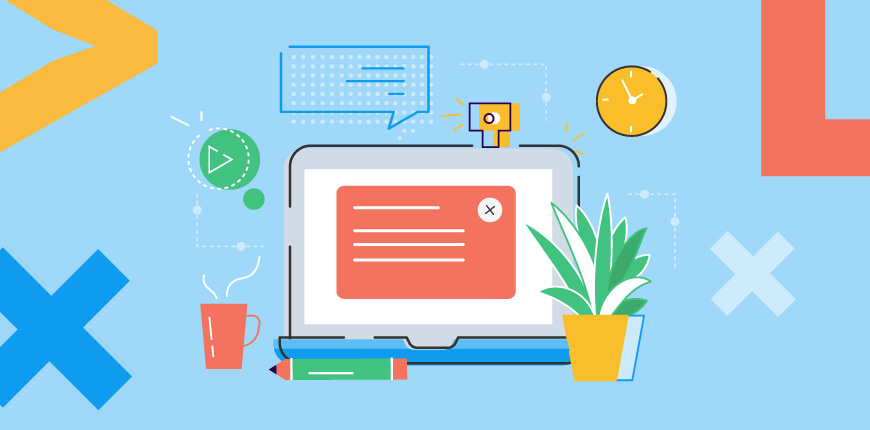
Из-за неточностей в СЗВ-ТД пенсионный фонд может не принять отчётность частично или полностью. В этой статье вы узнаете, что означает код ошибки 30, как и в какие сроки можно подать исправления без санкций, и какой штраф предусмотрен за недостоверные данные.
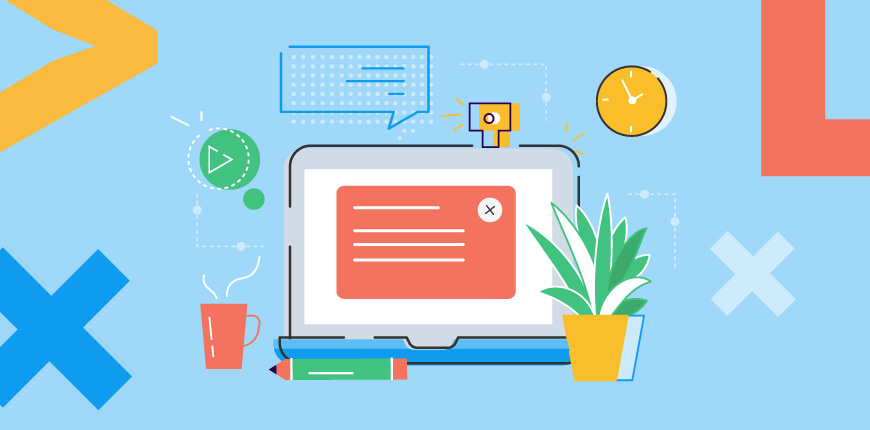
Заполните и сдайте его онлайн с помощью сервиса «Моё дело».
Как исправить код ошибки 30 в отчёте СЗВ-ТД
Рассмотрим внесение исправлений на конкретном примере. Допустим, ООО «ИнтерКом» уволила сотрудника. СЗВ-ТД отправлен 10 ноября в ПФР:
 Образец СЗВ-ТД
Образец СЗВ-ТД
Через два дня после подачи бухгалтер обнаружил ошибку: приказ об увольнении подписан не 20, а 25 октября. В этом случае он:
1. Создаст новую форму СЗВ-ТД. Шапку оставит без изменений.
2. Перенесет неверные данные из исходного отчёта, а в графе 10 поставит «Х» — обозначение отмены ранее направленных сведений.
 Образец СЗВ-ТД
Образец СЗВ-ТД
3. Ниже добавит информацию об увольнении работника с правильной датой.
 Образец СЗВ-ТД
Образец СЗВ-ТД
4. Подпишет документ и отправит в Пенсионный фонд России.
Как вы помните, у ошибки «30» есть несколько кодов. Они указывают на конкретные неточности. Поэтому прежде чем искать неверные сведения, обратите внимание на код результата.
Что означает ошибка 30 в СЗВ-ТД
При сдаче СЗВ-ТД код ошибки 30 означает, что поданные сведения приняты пенсионным фондом частично. Для удобства мы внесли в таблицу самые распространённые причины, по которым ПФР может вернуть отчёт на исправление:
| Подробный код ошибки | Причина | Что делать, если не принят СЗВ-ТД |
|---|---|---|
| ВС.Б-ЗЛ.1.1 | Сведения по одному или нескольким работникам не совпадают с предоставляемыми ранее | Проверьте отправленные данные, найдите ошибки в ФИО или СНИЛС, устраните их и отправьте корректирующий документ |
| ВС.Б-МП.1.1 | Не приняты мероприятия по зарегистрированному лицу. Исходная информация по отменённому мероприятию отсутствуют | Проверьте внесенные в отчёт сведения. Скорее всего, отменены неверные данные. Внесите исправления и отправьте документ повторно |
| ВС.Б-МП.1.2 | Мероприятия по зарегистрированному лицу не приняты. Ранее уже были поданы сведения с аналогичным GUID | — Повторно проведите кадровые документы и отправьте отчёт — Возможно, вы отправляете данные с неуникальным идентификатором (GUID). Часто эта ошибка возникает из-за того, что в кадровых документах не было правок (происходит дублирование одних и тех же данных) |
| ВСЗЛ.ОП.1.1 | В последних двух числах СНИЛС допущена ошибка (они считаются по специальному алгоритму) | Проверьте страховые номера всех работников, включенных в отчёт. Исправьте ошибки и отправьте документ повторно |
| ЭТК.СЗВ-ТД.1.5 | Если в отчёте есть мероприятие с видом «ПРИЕМ», скорее всего, в ячейке «Должность» и (или) «Сведения» пропущены данные | Найдите ячейки с пропущенной информацией, внесите исправления и повторно отправьте отчёт в ПФР |
| ВСЗЛ.ОП.1.10 | Неверно заполнена дата | В элементе «Дата» год должен быть целым числом, состоящим из 4-х знаков. Исправьте ошибку и снова отправьте СЗВ-ТД в пенсионный фонд |
Полный список ошибок, которым ПФР присваивает код 30, изложен в приложениях 1-4 Постановления Правления ПФ РФ от 25 декабря 2019 года № 730п. Внимательно изучите значения кодов, потому что не всегда ошибка «30» требует исправления отправленных данных.
В какие сроки необходимо подать корректирующий отчёт СЗВ-ТД
Подать корректирующую отчётность СЗВ-ТД без штрафа можно до 15 числа месяца, следующего за отчётным. Поэтому мы рекомендуем сдавать исходную форму 8-10 числа месяца, чтобы был запас времени на подачу исправлений. Если неточности находят сотрудники ведомства, они отправляют нанимателю уведомление с требованием предоставить корректировку. В таком случае у ООО и ИП есть 5 рабочих дней, чтобы подготовить документ и отправить в пенсионный фонд.
Чтобы не допускать ошибок в отчётности и сдавать её без штрафов и санкций, советуем воспользоваться сервисом «Моё дело». Он автоматизирует подготовку документов и сообщает о возможных ошибках. Работая в этой системе, вам не придется тратить время на подготовку корректирующих отчётов.
Штраф за ошибку 30 в СЗВ-ТД
Если работодатель нашел ошибки сам, исправил их и отправил документ в пенсионный фонд, штраф за подачу корректирующего отчета СЗВ-ТД не предусмотрен.
Санкции применяют в том случае, если ошибка 30 в СЗВ-ТД обнаружена сотрудниками ПФР:
За несущественные ошибки или первое нарушение правил ведомство может ограничиться устным предупреждением (но не всегда!).
Если бухгалтер сам обнаружил ошибку в СЗВ-ТД и в течение 5 рабочих дней дополнил или исправил отчет, наказания можно избежать.
Полное сопровождение бухгалтера по заработной плате + бизнес-ассистент от 2100 рублей в месяц
Источник
СЗВ-ТД: код ошибки 50 или код ошибки 30
Рассмотрим каковы причины появления ошибок с кодами 50 или 30 по форме СЗВ-ТД и как их исправить.
Где найти расшифровку по всем кодам ошибок
Прежде чем описывать причины ошибок и способы их исправления скажем, что расшифровку по всем кодам ошибок и дополнительную кодировку по ним можно найти в Таблицах 11-14 в Приложениях 1-4 Постановления ПФР N 730п.
Например, в Таблице 11 по коду ошибки 50 перечисляются следующие причины и дополнительные коды ошибки:
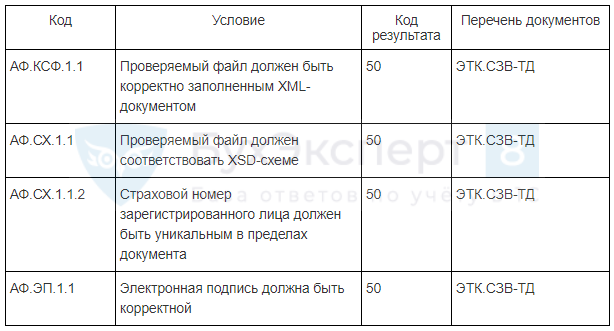
Код ошибки 50 в СЗВ-ТД
Ошибка с кодом 50 является критичной и означает, что форма СЗВ-ТД не принята ПФР.
Получите понятные самоучители 2021 по 1С бесплатно:
Ошибка с кодом 50 может быть связана с неверным форматом переданного файла по СЗВ-ТД или некорректной электронной подписью (устаревшей). В частности:
Причиной возникновения таких ошибок может быть не вовремя проведенное обновление программы 1С и соответственно неверный формат выгруженного файла или же не сделанное обновление электронной подписи.
Появление ошибки, что «страховой номер зарегистрированного лица должен быть уникальным в пределах документа» (код АФ.СХ.1.1.2) практически исключена в программе 1С, т.к. на этапе записи данных о физическом лице идет проверка на уникальность введенного СНИЛС и при возникновении дубля программа сообщит об этом.
Следующая группа ошибок может быть связана с неверно указанными данными по организации:
Исправить эту информацию следует в карточке организации ( Настройка – Организации ) на вкладках Главное и/или Фонды :
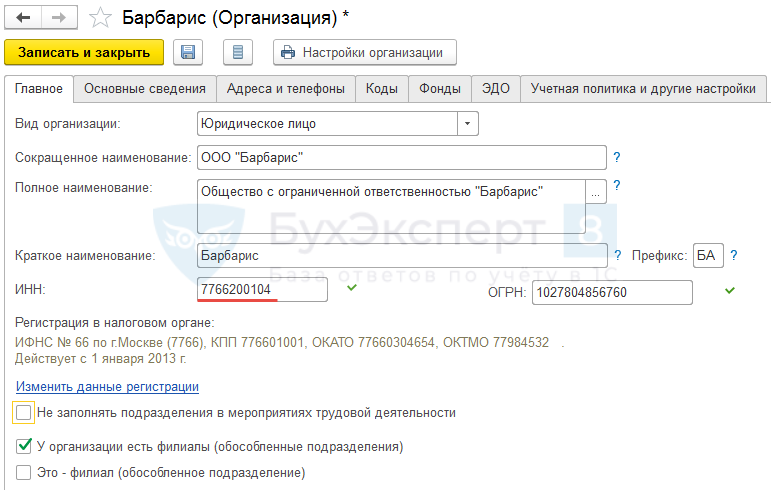
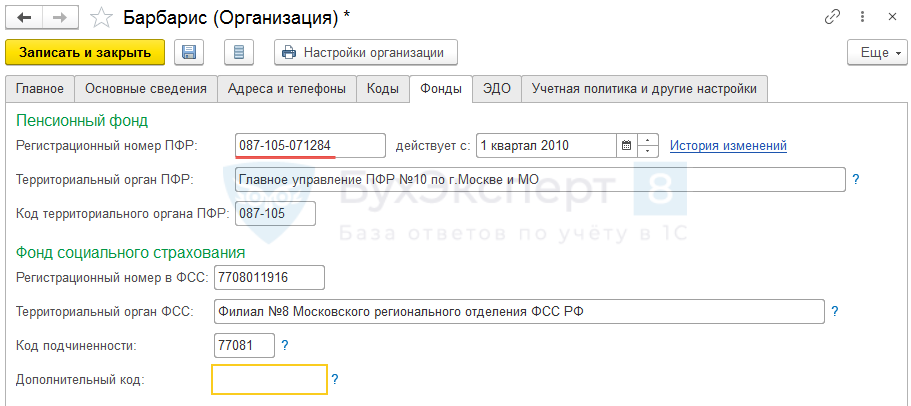
Для исключения ошибки с кодом 50 дата заполнения СЗВ-ТД должна быть больше 01.01.2020 и меньше или равна текущей дате (код ЭТК.СЗВ-ТД. 1.1).
Код ошибки 30 в СЗВ-ТД
Ошибка с кодом 30 не считается критичной и означает, что отчет СЗВ-ТД будет принят частично, однако потребуется подать сведения еще раз по сотрудникам, по которым возникла ошибка.
Полный перечень причин ошибки с кодом 30 смотрите в Постановлении ПФР по ссылке в начале статьи.
Мы же рассмотрим наиболее часто встречающиеся ошибки:
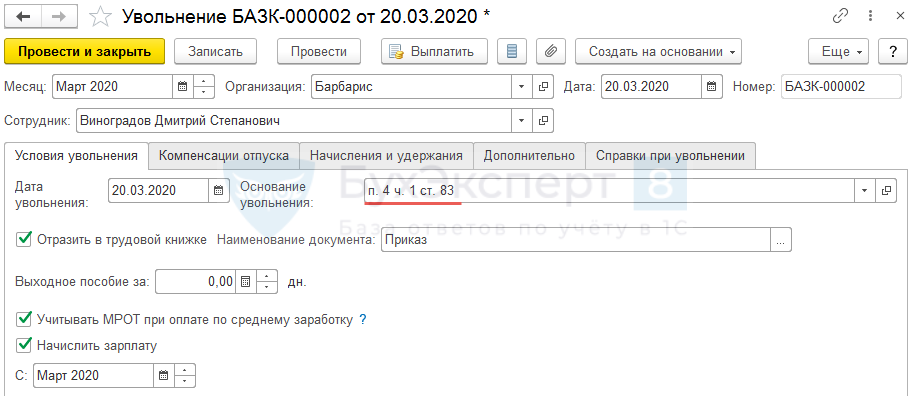
Для исправления ошибки с кодом 30 потребуется создать новый СЗВ-ТД на сотрудников, по которым возникла проблема.
См. также:
После оформления подписки вам станут доступны все материалы по 1С ЗУП, записи поддерживающих эфиров и вы сможете задавать любые вопросы по 1С.
Получите еще секретный бонус и полный доступ к справочной системе БухЭксперт8 на 14 дней бесплатно
Похожие публикации
Карточка публикации





(1 оценок, среднее: 5,00 из 5)
Добавить комментарий Отменить ответ
Для отправки комментария вам необходимо авторизоваться.
Вы можете задать еще вопросов
Доступ к форме «Задать вопрос» возможен только при оформлении полной подписки на БухЭксперт8
Нажимая кнопку «Задать вопрос», я соглашаюсь с
регламентом БухЭксперт8.ру >>
Огромное спасибо Климовой Марине Аркадьевне! Кладезь знаний и замечательное умение выбрать главное и доступно его донести!
Источник
